как работать с Гугл доком еще эффективнее с помощью крутых расширений
Отдайте свои заботы о хорошем контенте на сайте в наши руки
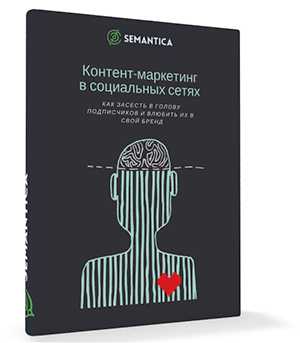
Мы выпустили новую книгу «Контент-маркетинг в социальных сетях: Как засесть в голову подписчиков и влюбить их в свой бренд».
Подпишись на рассылку и получи книгу в подарок!

Я терпеть не могу когда мне присылают вордовские файлы. У меня нет времени на то, чтобы найти файл в загрузках, открыть его, подождать, пока Word протупит, прочитать, внести правки, сохранить и отправить файл назад. Ссылка и быстрый доступ — другое дело.
Итак, добро пожаловать в мой клуб фанатов Google Docs!
Преимущества + полезные функции Гугл докс
Легче пересылать
Как я уже говорила, вам не нужно больше запаковывать / распаковывать, сохранять, прикреплять и т.д. Достаточно просто открыть доступ и кинуть ссылку.
Систематизация
Одним словом: кра-со-та. Все ваши файлы в одном месте, доступ с любого компьютера. Можно создавать кучу папок под каждый проект и маркировать их цветом. Если вы тоже любите тотальный порядок в своих файлах, то Google диск вам точно понравится.
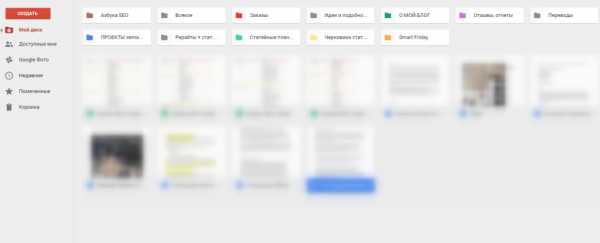
Благодаря этой функции больше никаких вот этих: “Олег, исправь второе слово слева в 17 строчке там, где картинка с лиловыми цветами.”. Теперь можно одновременно работать над созданием статьи, презентации, таблицы и т.д. без бесконечного перебрасывания текстового файла.
А еще: оффлайн доступ, выгрузка документа в различных форматах (DOCX, PDF и даже html), веб-буфер обмена, история изменений и расширенный поиск.
Крутые расширения для работы с Google docs
EasyBib
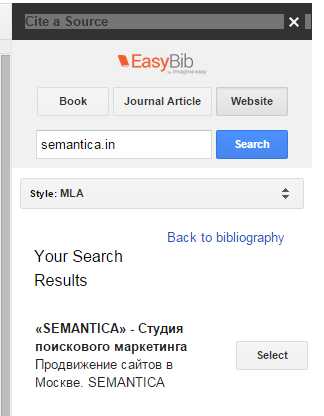
Не тратьте время, пытаясь создать библиографию с нуля. EasyBib позволяет добавлять цитаты прямиком в док. В приложении можно найти нужную книгу, веб-сайт или статью прямо в боковой панели поиска. То, что вы найдете и выберите, генерируется в интерактивный “список литературы” в конце дока. Это делает его удобным не только для вас, но и для тех, кто тоже будет читать.
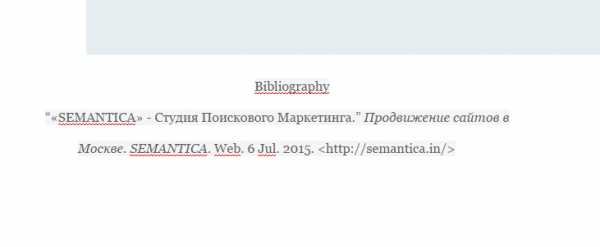
URL Shortener
В Гугл доках просто чудовищно длинные ссылки. И это не всегда удобно. Поэтому я пользуюсь этим чудо-приложением, которое сокращает ссылки раза в два.
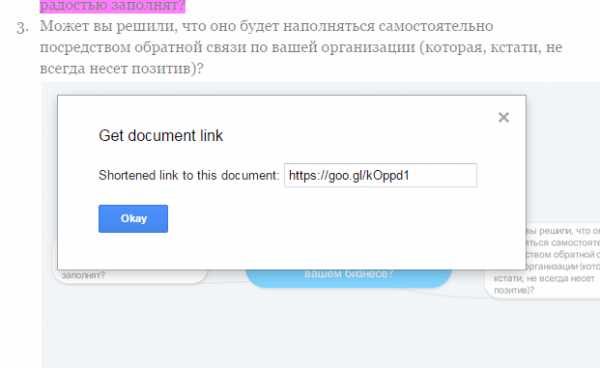
MindMeister
Надеюсь, что вы слышали о MindMeister раньше. Это фантастическое Google docs раширение , который позволяет в некоторой степени визуализировать вашу идею. Достаточно написать все мысли списком, выделить нужную область и запустить приложение. Картинка появится прямо в документе. Это очень удобно и очень полезно, независимо от того, для чего вы его используете.
Было:
Стало:
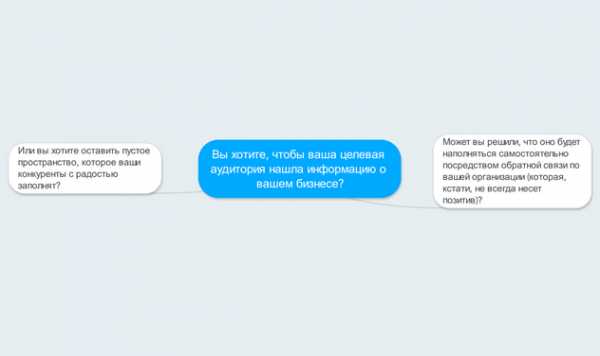
Texthelp Study Skills
С первого взгляда может показаться, что это бесполезная штука, которая просто выделяет предложения маркером. Но это не так. Применение этому приложению можно найти в большом документе. С помощью Текстхелпера вы сможете выделить самое главное в длинной статье, а затем экспортировать только то, что выделили, в отдельный док (который, кстати, создается автоматически).
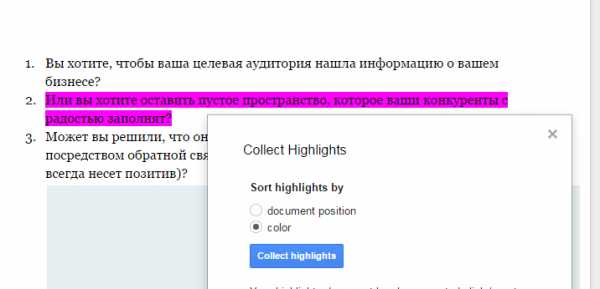
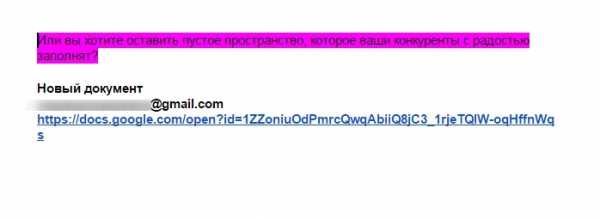
OpenHere
OpenHere — электронная закладка. Торопитесь, не успеваете дочитать документ? Поставьте маркер в нужном месте и это приложение переместит вас именно в ту часть, где вы прервались, как только вы откроете док в следующий раз.
Table Of Contents
С помощью этого приложения Google Docs можно смело использовать для написания книги (что, собственно, я и делаю). Этот инструмент является отличным решением для такой проблемы, как навигация по многостраничному документу.
ТОС создает оглавление на боковой панели (справа), пункты которого подключаются к определенным страницам в документе. Так вы можете быстро перемещаться по документу.
Вы можете вывести на панель только h3 или перемещаться по всем заголовкам статьи.
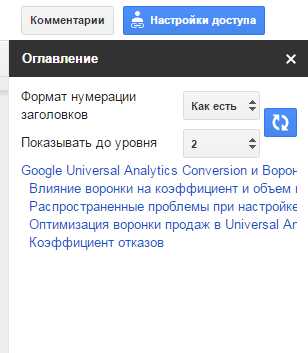
Translate
Отличное Google docs раширение для переводчиков и журналистов, которые используют международные источники. Переводит прямо в документе и дает большой выбор языков. Конечно, как и стандартный Гугл-переводчик его перевод далек от абсолютного совершенства, но лучше него могут быть лишь ваши собственные знания. Так что не жалуйтесь.
Перевод выводится в правой боковой панели.

Lucidchart
Это очень нужная штука, если вам время от времени приходится создавать различные графики и макеты. Вот, например, конструктор айфона, на экране которого вы сможете запечатлеть все, что угодно.
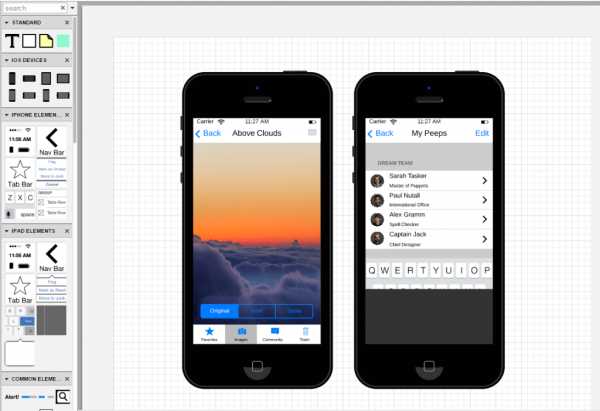
Вот, какие-то кружки…
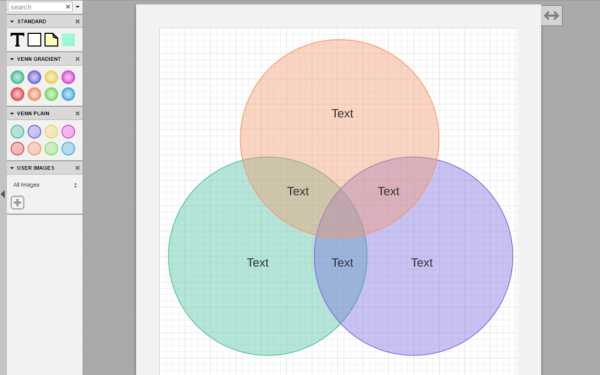
Вообще разных стилей очень много, будет полезно для человека любой профессии.
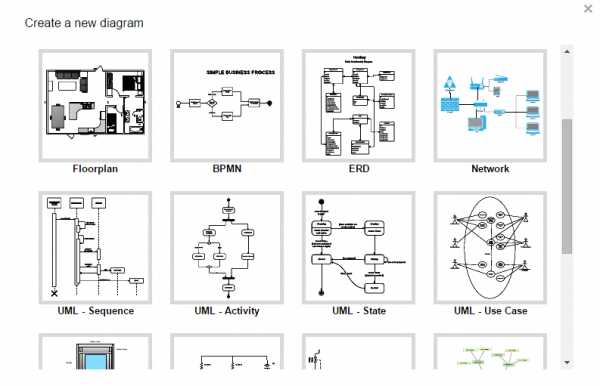
Расширение Pupil Pref
Это приложение для Google docs я использую just for fun. Что оно делает? Просто меняет цвет вашего листочков в доке. Палитра большая.
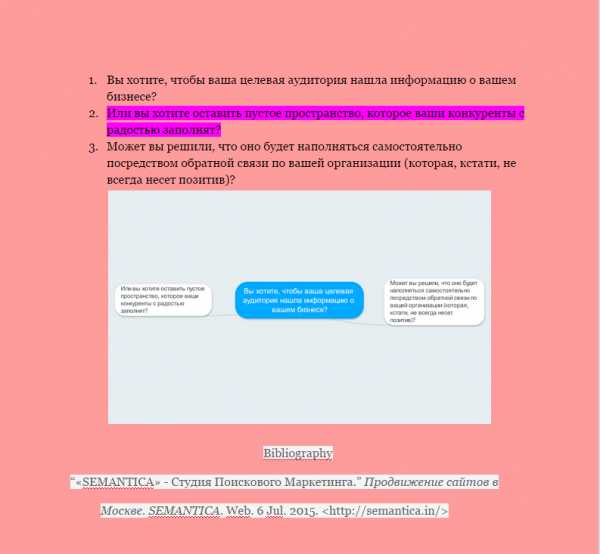
Стоит вам опробовать все эти приложения и расширения для Google docs, как сразу же станете их фанатом:)
semantica.in
Google Docs – обзор на LiveBusiness
2014. В Google Docs появился магазин дополнений. В Teamlab Office – серверная версия
Онлайновые офисные пакеты продолжают развиваться. В Google Docs встроили супермаркет дополнений, который доступен из верхнего меню Add-ons и содержит всякие полезные дополнения. Например, плагин для совместного утверждения документов, печати стикеров, интеграции с сервисом рассылок Mailchimp и т.д. Очевидно, этот каталог будет постепенно расти. А наш, отечественный конкурент Гугла – Teamlab придумал продавать крупным предприятиям свой сервис в виде коробочной версии, которую можно установить на свой сервер. Кроме редакторов офисных документов, Teamlab Office Enterprise содержит и полный комплект инструментов для совместной работы. Как известно, Teamlab и раньше предлагал инсталлируемую версию Community Edition. Она урезана по функциональности, зато бесплатна. А новая Enterprise версия стоит от $1200/год за 30 юзеров. Если вам кажется, что это дорого, посчитайте, сколько будут стоить лицензии MS Office и SharePoint для такого же количества пользователей.
2012. Google Docs – на пути к оффлайну
Когда-нибудь Google Docs будут полноценно работать в оффлайне на всех компьютерах и мобильных девайсах. Но видимо, это будет не раньше чем года через два. Уж больно нравится Гуглу радовать пользователей очередной порцией новостей о движении Google Docs в оффлайн. На недавней конференции Google I/O компания громко объявила о том, что Google Docs заработали в оффлайне! Что имелось в виду на этот раз? Сервис действительно уже заработал в оффлайне – но только в браузере Chrome. И чтоб он заработал … – нужно установить приложение Google Drive для Chrome. Те, кто внимательно следит за новостями скажут, что почти год назад мы тоже сообщали о том, что Google Docs заработали в оффлайне на Chrome. Но тогда речь шла о просмотре документов, а на этот раз – их уже можно редактировать и даже оставлять комментарии. При этом изменения будут синхронизироваться с онлайн-аккаунтом при подключении к интернету. И еще – пока можно редактировать только текстовые документы и таблицы. Редактирование презентаций, очевидно, будет следующей громкой новостью.
2012. Google купил лучший мобильный офис – Quickoffice
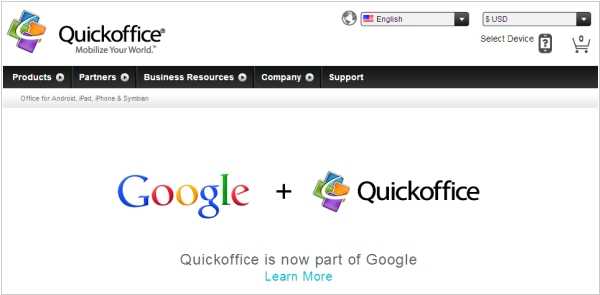
Такое впечатление, что весной стартапы дешевле. Каждый день кто-то кого-то покупает. Google за два дня купил две компании – Meebo и Quickoffice. Если покупка социального мессенджера Meebo направлена на усиление социальной сети Google+, то покупка Quickoffice – нам гораздо более интересна. Quickoffice известен, как лучший пакет мобильных редакторов офисных документов. Quickoffice работает на iPhone, iPad, Android и даже на webOS и Symbian в виде нативных приложений (которые могут работать в оффлайне) и отлично поддерживает майкрософтовские форматы документов (Word, Excel, PowerPoint). Кроме того, Quickoffice умеет синхронизировать документы между различными платформами, но эта фича скорее всего будет заменена на Google Drive. Таким образом, Google Docs теперь станет доминирующим офисным пакетом не только в облаке, но и на мобильных девайсах. ***

2012. В Google Docs встроили самую лучшую в мире проверку орфографии

Помните недавний юмористический ролик Microsoft про Google Apps? Одной из претензий к гугло-офису была плохая проверка орфографии. Только вот зря Microsoft так пошутила. Ведь у Гугла в запасе есть секретное оружие – самая большая в мире поисковая база, которая содержит больше слов чем любой словарь. Вы же замечали, что когда вы допускаете орфографическую ошибку в поисковом запросе, Google ее автоматически исправляет? Теперь такая же технология будет работать в Google Docs. В отличии от традиционного словаря Word, база Google постоянно обновляется – пополняется новыми словами и содержит не только слова, но и имена, и названия, причем на любом языке. Правда, пока новую технологию внедрили только для английского языка, но обещают добавить и другие языки в скором времени.
2012. В Google Docs для Android добавили совместное редактирование в реальном времени
Google продолжает совершенствовать свой офисный пакет, причем он не пытается угнаться за богатым функционалом MS Office, а улучшает то, что у него получается лучше – инструменты для совместной работы и мобильный доступ. Сегодня вышла новая версия Google Docs для Android и она позволяет совместно редактировать документы на смартфонах и планшетах в реальном времени. Как обычно, каждому пользователю присваивается определенный цвет, чтоб было видно, кто что редактирует в данный момент. Кроме того, в новой версии улучшен интерфейс в плане масштабирования документа, копирования/вставки текста, и появились новые инструменты форматирования: жирный шрифт, списки, цветной шрифт. Радует то, что все эти обновления будут работать и на старых версиях Android – вплоть до версии 2.1
2012. Видео: SkyDrive vs Google Docs
Microsoft продолжает троллить сервисы Google с помощью видеороликов. На этот раз под раздачу попали Google Docs. По сценарию группа молодых и перспективных сотрудников создает какой-то документ и начинает работать над ним в Google Docs. Наивные ребята не знают, что Google Docs подходит только для простейших задач, и нарисовать там планетарную систему – не реально. Зато это реально сделать в Microsoft SkyDrive. Точнее не в нем (он этого тоже не умеет), а в десктопном MS-офисе, который может редактировать документ одновременно с онлайн-редактором SkyDrive. Отметим, что Microsoft уже убрала название Windows Live Office, которое использовалось для обозначения онлайн-офиса сначала, и теперь для этого использует SkyDrive (который раньше обозначал только файлохранилище).
2011. В Google Presentations появилось real-time совместное редактирование

Google стремится не отставать от Zoho и SlideRocket в плане навороченности редактора онлайн презентаций. Сегодня Google выкатил полностью обновленный сервис Google Presentations. В нем появилось более 60 новых фич, но главная из них – это возможность совместной работы над презентацией в режиме real-time. Все сделано так же само, как ранее в Google Docs и Google Spreadsheets : в правой панели можно видеть, кто сейчас работает над презентацией, разговаривать с ними в чате. А на самой презентации вы можете видеть, кто что в данный момент изменяет (изменяемый объект выделяется цветом соответствующего пользователя). И напомним, что с помощью Google+ Hangouts во время совместного создания презентации, вы можете также общаться с коллегами по видеосвязи. ***
2011. Google восстановил оффлайн доступ к GMail, Google Calendar и Google Docs в браузере Chrome

Как известно, ранее приложения GMail, Google Calendar, Google Docs работали в оффлайне во всех браузерах при помощи плагина Google Gears. Но потом в Гугле решили сделать ставку на HTML5 и отказаться от собственного проприетарного плагина. Тогда поддержку Gears быстренько убрали из браузера Google Chrome (в Firefox и IE этот плагин все еще работает). А сегодня разработчики Google с большой радостью объявили о том, что оффлайн режим для вышеназванных приложений возвращается в Chrome и он реализован на HTML5. Правда, для рядового пользователя это будет выглядеть ничуть не лучше, чем было раньше: для оффлайн доступа все равно нужно будет устанавливать приложение (из Chrome Web Store). К тому же, интерфейс оффлайн приложения – отличается от обычного web-интерфейса GMail. Он похож на интерфейс GMail для iPad. ***
2011. В Google Docs можно просматривать заархивированные документы
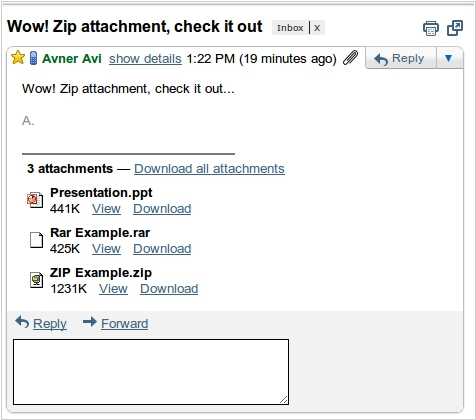
Может быть большинству читателей эта новость и не принесет большой радости, но для редакторов информационных ИТ порталов – это очень большой праздник. Дело в том, что каждый день им на Email приходит большое количество новостей от вендоров. При этом находятся такие уникумы, которые не только присылают новости в виде приаттаченных вордовских документов, но еще и запаковывают их в архивы. Теперь читать такие новости станет легче: в Google Docs появилась возможность просмотра заархивированных документов. Пользователи GMail смогут открывать архивы прямо из письма. Поддерживаются и Rar, и Zip форматы.
2011. Google и Box.net готовятся к встрече Office 365
На следующей неделе Microsoft торжественно запустит в коммерческую эксплуатацию свой онлайновый офисный пакет Office 365, и конечно, главные конкуренты, Google и Box.net, хотят испортить этот праздник. Во-первых, они интегрировали свои решения. Теперь пользователи Box.net могут любой хранящийся там документ редактировать (совместно) в онлайн редакторах Google Docs. Кроме того, теперь можно в любой папке Box.net одним кликом создать новый документ, запустив онлайн редактор из Google Docs. Напомним, что до сих пор в Box.net работала подобная интеграция с Zoho Docs, но зато у пользователей теперь есть выбор. CEO Box.net, Аарон Леви, говорит, что он поигрался с Office 365, и что тот ни в какое сравнение не идет со связкой Box+Google Docs. ***
2011. Google внедряет Комментарии 2.0 в Google Docs
“Хорошие решения появляются из хороших дискуссий” – такой идеей вдохновились разработчики Google и за 8 месяцев (!) разработали классную систему комментариев. На данный момент она внедрена в Google Docs, но можно надеяться на то, что скоро она появится и в других гуглосервисах (Sites, Groups, Reader, Buzz…). Нельзя сказать, что это нечто революционное. Просто разработчики взяли все самое лучшее из Facebook, Twitter, ЖЖ, еще откуда-то и получилась довольно красивая и удобная система комментариев. Во-первых, она может использоваться как контекстный чат – в правой колонке возле документа. Комментарии появляются мгновенно и с их помощью можно общаться с коллегами, не отрываясь от редактирования документа. ***
2011. Google Cloud Connect доступен всем
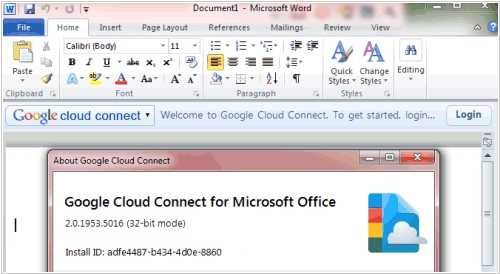
Google Cloud Connect – плагин, который позволяет одновременно работать над документом в Microsoft Word, Excel и PowerPoint, синхронизируя изменения через Google Docs, сегодня стал доступен всем желающим. Напомним, он появился в ноябре прошлого года, но использовать его до сих пор могли только пользователи платных аккаунтов Google Apps. Google Cloud Connect, естественно, распространяется бесплатно, т.к. его главная цель – постепенное переманивание пользователей с MS Office на Google Docs. Хотя, он позволяет двигаться и в обратном направлении – редактировать собственные документы, хранящиеся в Google Docs, с помощью майкрософтовских редакторов. О том, как плагин работает – отлично рассказывает видеоролик. Наш обзор Google Cloud Connect – здесь.
2011. У Google Docs новый интерфейс и новый конкурент – LotusLive Symphony
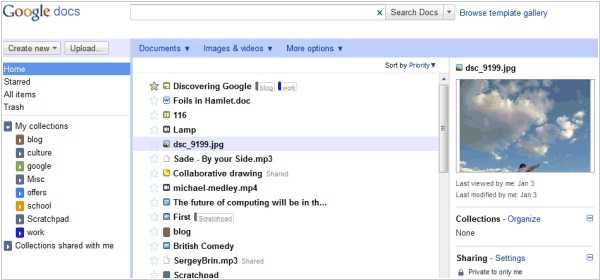
В отличии от команды Google Wave, разработчиков Google Docs пока никто не разгоняет, поэтому они продолжают добавлять нужные и ненужные фичи. На этот раз они изменили интерфейс для того, чтоб пользователям было легче работать с большими списками документов. Справа появилась колонка с предпросмотром выделенного документа и актуальной информацией о нем: история, версии и пользователи, имеющие к нему доступ. По-умолчанию в Google Docs теперь открывается домашняя страничка, на которой показываются наиболее часто используемые документы (это продолжение идеи GMail Priority Inbox). Список документов теперь можно отфильтровать по типу документов или показать только картинки/видео (причем теперь их можно отобразить в виде тумбнейлов). Для просмотра картинок добавили слайдшоу-просмотрщик: ***
2010. Google проник внутрь MS Office
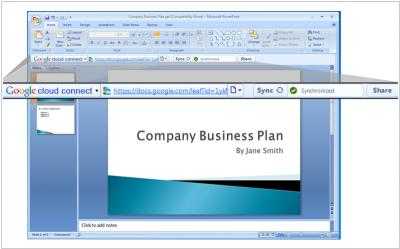
Google продолжает использовать тот факт, что главным конкурентом нового MS Office 2010 является не Google Docs, а Office 2007/2003. “Зачем мне платить несколько сот долларов за новую версию Office 2010?” – думает пользователь. “Во-первых, там красивее кнопочки. Во-вторых, вы сможете синхронизироваться с онлайн аккаунтом Office Web Apps” – говорит Microsoft. “Секундочку! Можно и не обновляться!” – вмешивается в разговор Google – “Теперь можно синхронизироваться между Office 2003/2007 и Google Docs в реальном времени”. Сегодня Google представил плагин Cloud Connect, который позволяет открывать документы, таблицы и презентации из Google Docs в редакторах MS Office, редактировать их и сохранять обратно. При этом несколько человек могут редактировать один документ одновременно, а Гугл будет хранить историю версий и следить за разрешением конфликтов. ***
2010. Google Docs можно редактировать на смартфоне
Google продолжает убеждать всех, что мобильные web-приложения могут работать ничуть не хуже мобильных клиентов. После великолепной мобильной web-версии GMail, компания обновила и мобильную web-версию Google Docs, добавив в нее возможность редактирования документов. Ранее их можно было только просматривать, и лишь некоторые мобильные браузеры позволяли немножко редактировать электронные таблицы. Теперь можно создавать и полноценно редактировать электронные таблицы и текстовые документы на iPhone/iPad (версии 3.0+) и Android (2.2+). А пользователи Android даже смогут вводить текст голосом (только на английском). Вообще ввод текста в мобильной версии пока поддерживается только на английском. Русский и другие языки будут добавлены чуть позже. ***
2010. В Google Docs появились интерактивные диаграммы
Google решил в очередной раз продемонстрировать, что веб-приложения по богатству интерфейса ничуть не уступают десктопным. Новый редактор диаграмм в Google Docs (точнее, в Google Spreadsheets) переплюнул не только аналогичный инструмент в Zoho Sheet и Excel Web App, но и в десктоп-редакторе Excel 2010. Во-первых, появилась масштабируемая шкала времени (как в Google Finance), с помощью которой можно увеличить определенный участок графика. Во-вторых, появилась возможность создавать динамические диаграммы в плеере (с кнопкой Play и движком), которые позволяют очень наглядно следить за изменением показателей во времени. Такие интерактивные диаграммы можно вставлять на публичные сайты и посетители смогут “играться” с ними, а не смотреть на статическую картинку. Разумеется, данные на опубликованной диаграмме автоматически обновляются при изменении значений в исходной электронной таблице.
2010. Google откатывает инновации ради денег
Google создал немало инновационных продуктов, в т.ч. GMail и Google Apps. Ими восхищаются и пользуются многие прогрессивные люди. Но к сожалению, большинство офисных сотрудников, которые используют платные версии этих приложений – врядли можно назвать прогрессивными. Они делают свое дело и хотят чтоб почта и другие бизнес приложения работали так, как им привычно, и желательно, чтоб не изменялись. Поэтому мы видим странные (но логичные) вещи: Google откатывает инновации, чтобы угодить этому офисному планктону. Например, GMail. В прошлом году была решена глобальная проблема с тэгами (ведь офисный планктон привык к папкам в Outlook). Тэги в GMail стали работать как папки – с возможностью создания дерева, перетаскивания в них писем. Сегодня в GMail появилась возможность представления списка писем без объединения в дискуссии – т.е. убрать наиболее удобное изобретение GMail. Подобный процесс наблюдается и в Google Docs: ***
2010. Insync – локальная папка Google Docs на вашем компьютере
Как известно, сервисы для синхронизации файлов между Google Docs и локальным компьютером уже существуют. Это в первую очередь Memeo Connect и Syncplicity. Новый сервис Insync тоже позволяет создать на компьютере папку, которая будет автоматически синхронизироваться с Google Docs и открывать документы в оффлайне. Но, в отличии от Memeo Connect, который доступен только для Google Apps Premium Edition, Insync можно использовать и с персональным Google-аккаунтом, и с бесплатным аккаунтом Google Apps. И в Insync есть бесплатная версия, которая отличается от платной лишь отсутствием некоторых удобств. А в отличии от Syncplicity, который позволяет бесплатно синхронизировать Google Docs только с 2 компьютерами (в объеме 2 Гб), Insync не ограничивает число компьютеров (правда и бесплатной памяти дает меньше – 1 Гб на аккаунт). Кроме того, клиент Insync поддерживает и Windows и Mac, а Syncplicity – только Windows.
2010. Поиск по онлайн офису: Google vs Zoho
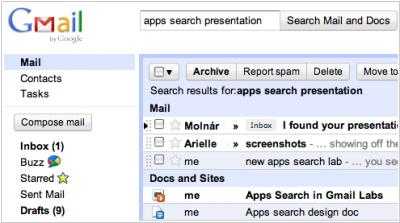
Поисковый гигант Google наконец-то решил сделать поиск в Google Apps более удобным. Нельзя сказать, что до сих пор он был какой-то неправильный, но дело в том, что если вам нужно было найти письмо – надо было открывать GMail, если нужно найти документ – открывать Google Docs и т.д. Таким образом, полную картину по нужному вопросу надо было восстанавливать из различных источников. Теперь в GMail появилась возможность добавить в поиск по письмам и чатам еще и документы из Google Docs и странички из Google Sites (включить эту фичу можно в GMail Labs – она называется Google Apps Search). К сожалению, пока к этому поиску не присоединяются результаты из Google Calendar и Google Notebook. В отличии от Гугла, в Zoho более фундаментально подошли к поиску по онлайн офису. Напомним, в начале лета вышел сервис Zoho Search, который представляет собой отдельный сервис (похожий на google.com) и ищет по всем основным приложениям пакета Zoho. Как видим, Zoho предпочитает клепать новые сервисы, а Google позиционирует почту GMail, как основной интерфейс взаимодействия пользователя со всеми приложениями Google Apps.
2010. Google разрабатывает новый формат офисных документов?
Ничто не скроется от пытливого взгляда западных блоггеров. В обучающем видеоролике по Google Docs, выложенном сотрудницей Google на YouTube, был замечен новый пункт в меню создания документа. Новый формат называется Punch. Один из переводов этого слова означает “Пунш” – напиток, который получают смешиванием крепкого ликёра или вина, фруктового сока и пряностей. Таким образом, можно предположить, что новый формат позволит создавать смешанные (комбинированные) документы, в которых можно свободно использовать текст, электронные таблицы, формы и медиаконтент. Очевидно, данные документы будут предназначены в основном для совместной работы (в реальном времени), а не для публикации или пересылки.
2010. В Google Docs появилось распознавание текста, а в Chrome – PDF ридер

Google добавляет новые инструменты для офисной работы с документами. Во-первых, в Google Docs появилось OCR – оптическое распознавание текста на картинках и PDF-файлах. К сожалению, пока русский не поддерживается (только английский, французский, итальянский, немецкий, испанский), но это лишь вопрос времени. Напомним, в прошлом году онлайн сервис распознования текста FineReader Online запустила и ABBYY (и он понимает русский, но ограничивает по количеству страниц). Во-вторых, в браузере Google Chrome появился встроенный плагин для чтения PDF файлов (его можно включить на странице chrome://plugins). Таким образом, Google последовательно продолжает дружбу с Adobe (после добавления дефолтной поддержки Flash в Chrome).
2010. Вышел MS Office 2010. Время обновиться на Google Docs

Сегодня Microsoft официально запустила продажи Office 2010 для компаний, использующих большое количество лицензий (по схеме volume-лицензирования). Продажи для остальных компаний и пользователей начнутся в июне. Тогда же станут доступны и web-версии редакторов Office Web Apps, которые являются главной новой фичей офисного пакета и главным козырем Microsoft в конкурентной борьбе против Google Docs. Очень оригинально на это событие отреагировали в Google – они использовали тот факт что главным конкурентом Office 2010 является на самом деле не Google Docs, а Office 2007 (или 2003). Смысл в том, что зачем платить несколько сот долларов за новую версию Office 2010 (+ Sharepoint 2010), если используя Office 2007 в комбинации с Google Docs, вы можете получить еще больше возможностей практически бесплатно. Вот сравнительная табличка, опубликованная в блоге Google Enterprise: ***
2010. OffiSync добавил почти-real-time совместное редактирование в MS Office и Google Docs

OffiSync – это плагин для редакторов MS Office, который позволяет
сохранять офисные документы в аккаунте Google Docs, а затем их оттуда
открывать. Т.е. идея сервиса – объединение функциональных редакторов MS Office с возможностями совместной работы Google Docs. C момента нашего последнего обзора, создатели прикрутили интеграцию с Google Sites (т.е. документ из MS Office можно сохранять как аттачмент к выбранной страничке в Google Sites и открывать документы оттуда). А вчера появилась еще более интересная фича – возможность одновременно редактировать один документ, работая в любой версии MS Office (2003, 2007, 2010) или в онлайн редакторе Google Docs. Конечно, это выглядит не так, круто, как в новой (вчерашней) версии Google Docs, зато объединяет пользователей обоих решений. ***
2010. В Google Docs появилась альтернатива Visio, совместное редактирование в стиле Google Wave

В день презентации Microsoft Office Web Apps мы говорили о том, что никто не знает, что будут представлять из себя Google Docs когда офисный пакет Microsoft наконец-то выйдет в коммерческую эксплуатацию. До запуска MS Office Web еще минимум 2 месяца и этот вопрос все так же актуален. Пока Microsoft правит баги в своем web офисе, Google постоянно улучшает свой. В новой версии Google Docs, которая появится у всех на днях, значительно улучшена технология совместного редактирования документов. Появилась боковая панель, на которой отображается список пользователей, которые сейчас редактируют или просматривают документ. На этой же панели располагается чат. Каждому из пользователей присвоен свой цвет и видно как он в реальном времени редактирует документ (подобно как в Google Wave или Etherpad). Причем, эта технология совместного редактирования работает и в текстовых документах, и в электронных таблицах, и в новом редакторе схем Google Drawings. ***
2010. Google Drive официально реализован в Google Docs
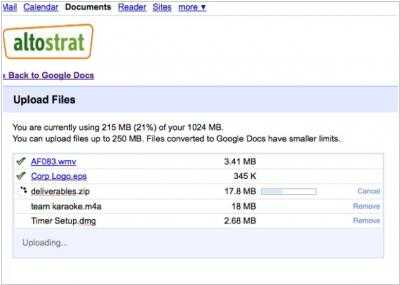
Мыльная опера о создании Гуглом сервиса для онлайн хранения файлов, известного под названием Google Drive наконец-то закончена. Как мы и предполагали, отдельного сервиса Гугл выпускать не будет. Вместо этого, в Google Docs разрешили загружать любые файлы, хранить их там и использовать их для совместной работы. Для одного аккаунта бесплатно предоставляется 1 Гб. Дополнительную память можно купить по $0.25/Гб в год. Пользователи аккаунтов Google Apps могут приобрести дополнительно 5Гб за $17 в год. Максимальный размер одного файла – 250 Мб. Многие форматы файлов можно просматривать прямо в онлайне с помощью Google Viewer (к сожалению, видео пока не поддерживается). Кроме того, Гугл открыл Google Documents List API, который позволяет сторонним приложениям синхронизировать файлы с Google Docs или использовать его в качестве онлайн файлохранилища. Уже доступно 3 полезных приложения, использующие этот API: ***
2009. Google покупает DocVerse для интеграции с MS Office

Вслед за EtherPad Гугл покупает еще один стартап для работы с офисными документами – DocVerse. Это плагин к редакторам MS Office, который позволяет совместно редактировать документы в синхронном или асинхронном режиме. Создатели DocVerse – бывшие сотрудники Microsoft. О том, зачем они создали этот инструмент зная о выходе Office Web Applications, мы писали здесь. Зачем Гуглу DocVerse? Во-первых, для того, чтобы обеспечить полную совместимость форматов Google Docs с майкрософтовскими, а может быть, даже добавить возможность совместного редактирования документа из Google Docs и MS Office в реальном времени. Во-вторых, возможно, технологии DocVerse будут использованы для создания десктоп-клиента Google Wave. Сумма сделки – примерно $25 миллионов.
2009. Zoho интегрировал Google Docs
Все-таки Гуглу стоит подумать над тем, что-бы купить Zoho. И не для того, чтоб избавиться от конкурента или чтобы утилизировать сервисы Zoho. А для того, чтобы привлечь к себе эту индийскую команду разработчиков, которая успевает сделать 10 обновлений, пока команда Гугла работает над одним. Вот, например, сегодня в Zoho реализовали возможность использовать документы из Google Docs в нескольких сервисах: загружать документы из Google Docs в Zoho Docs, аттачить документы из Google Docs к записям в Zoho CRM и Zoho Projects, открывать их в редакторах Zoho и отправлять гугловские документы в письмах из Zoho Mail. Почему в Гугле до сих пор не реализовали возможность аттачить свои документы к письмам в GMail и страницам в Google Sites – непонятно. Почему Zoho интегрирует Google Docs, хотя его собственные редакторы документов даже лучше гугловских – понятно.
2009. Как разрабатывать приложения для Google Apps?
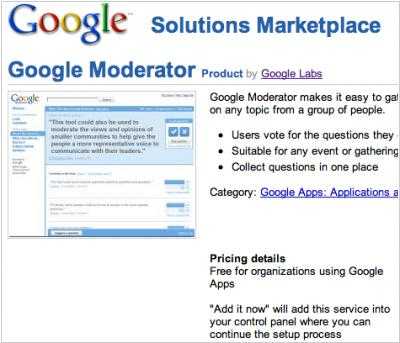
Около года назад Google открыл Google Solutions Marketplace – супермаркет приложений сторонних разработчиков которые можно платно или бесплатно подключать к своему Google Apps аккаунту. (Что-то вроде Salesforce AppExchange). Но в отличии от Salesforce, Google почему-то не очень этот marketplace продвигает. Даже из контрольной панели аккаунта Google Apps нет ссылки на каталог дополнений. А между тем, там уже есть пара сотен различных приложений. Они имеют общую с Google Apps авторизацию и могут интегрироваться с “родными” сервисами Google Apps посредством API интерфейсов. Например, можно создать онлайн систему управления проектами и в ней к задачам привязывать документы из Google Docs или контакты из Google Contacts. ***
2009. Видео: Google Apps в действии
Команда Google Apps опубликовала в своем канале на Youtube интересное обзорное видео бизнес-версии этого онлайн офиса. Показательно то, что половину видеоролика главный герой проводит в GMail. В ролике показаны такие любопытные вещи, как GMail без рекламы, видеочат в высоком качестве, чат с иностранцем при помощи мгновенного переводчика, создание задачи из имейла, отображение карты Google Maps в событии из календаря, одновременное редактирование электронной таблицы Google Docs, создание гаджета из таблицы и его публикация, крутая визуализация данных, сервис Google Video for Business.
2009. Google может победить Microsoft Office, если захочет

Проект Google Apps всегда выглядел какой-то игрушкой для Брина и Пейджа. Если подумать о том, какими деньгами и какой властью обладает Google, то вся их стратегия по продвижению Google Apps на бизнес-рынок кажется смешной. В обществе сложилось отношение к Google Apps, как к какому-то стартапу, типа Zoho, который нельзя назвать серьезной альтернативой MS Office. Что-то я не припомню, чтобы Microsoft вела себя так скромно при продвижении новых продуктов. Но вот, похоже, Гугл решил начать играть по серьезному (видимо к этому его подтолкнула сделка между Microsoft и Yahoo). Для начала Google решил потратить денежек на рекламу. Вчера стартовала масштабная кампания под названием “Перешел на Google”, в рамках которой на всех крупных хайвеях США будут вывешены рекламные щиты. Причем, в течении месяца каждый день текст на этих щитах будут изменять. ***
www.livebusiness.ru
Как создать “Гугл.Таблицу”: инструкция
В сети много аналоговых программ, которые позволяют работать онлайн. Если вы не хотите покупать лицензионную версию Microsoft Office, несложно найти не только бесплатный аналог в лице Libre Office, но и онлайн-сервис от Google. Именно тут можно понять, как создать «Гугл.Таблицу» и быстро открыть доступ к ней своим коллегам.
Сервисы
Если у вас есть аккаунт в «Гугл», то скорее всего, вы не раз встречали фирменный «Диск» и сервис «Документы». Благодаря этим приложениям пользователь может хранить файлы в облаке и создавать их онлайн без установки каких-либо дополнительных программ.
Чтобы разобраться с тем, как создать «Гугл. Таблицу», нужно зарегистрировать аккаунт в сервисе и начать с ним работу.
Документы
Главное преимущество сервиса «Документы Google» – бесплатное пользование. Он был разработан компанией «Гугл» и изначально состоял из двух независимых сервисов – Writely и Google Spreadsheets. Позже функциональность стали расширять, преобразовывая приложение в аналог популярного пакета от Microsoft. Уже с 2012 года появилась и версия для мобильных устройств.
Как уже говорилось ранее, чтобы создавать в «Гугл Докс» таблицы, дополнительно загружать на ПК ничего не надо. В вашем распоряжении должен быть веб-обозреватель и интернет. Это вызвано тем, что программное обеспечение веб-ориентировано.
Все созданные файлы сохраняются в облаке, в специально отведенном месте на сервере компании. Их можно преобразовать в файлы, преобразуя в нужный формат.
Преимущества
Прежде чем разобраться окончательно, как создавать «Гугл. Таблицы», нужно понять, почему именно этот сервис предпочитают сейчас многие пользователи. Во-первых, приложение не требует дополнительных установок и загрузок, оно абсолютно бесплатное, и все, что нужно сделать пользователю – это зайти в свой аккаунт Google и приступить к работе.
Во-вторых, поскольку работа осуществляется через интернет, возможно настроить доступ для других пользователей к документу. Это помогает сразу нескольким людям вносить свои правки в проект. Часто именно с презентацией могут работать сразу несколько пользователей, внося изменения и советуясь по ходу работы.
В-третьих, созданные файлы всегда находятся на сервере, а значит, доступ к ним открыт с любого ПК. Так, будучи дома или на работе, вы можете легко достать нужный документ из облака и продолжить с ним работу.
Начало работы
Как создать «Гугл. Таблицу»? Инструкция гласит: сначала создаем аккаунт Google. У вас будет возможность пользоваться всеми сервисами компании: просматривать «Карты», использовать «Ютуб» в полной мере, загружать игры для смартфона с Google Market, делать подборку из новостей, работать с почтой, календарем и т. д.
Среди всего этого есть и «Документы». Переходим туда и рассматриваем возможности, которые предоставляет этот сервис. Пользователь для начала должен «залогиниться» в «Диске», чтобы все создаваемые им файлы находились в одном месте.
Пользователю предоставляется выбор: работа с «Гугл. Таблицами», «Документами» или «Презентациями». Кликаете на нужный сервис и переходите в новое окно. Чтобы создать новый файл, достаточно будет нажать на «плюс» в красном круге в правом нижнем углу.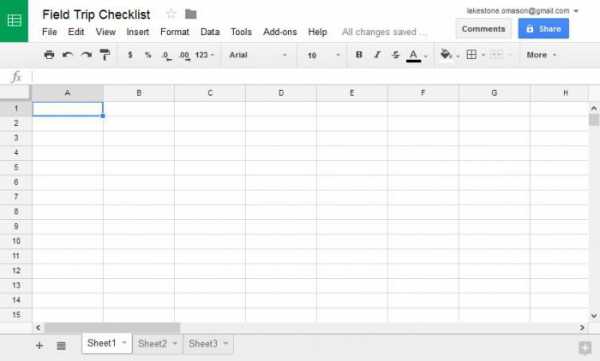
Появляется знакомое поле, которые ничем не отличается от файла Microsoft Excel. Тут практически все те же инструменты, и если вы работали ранее с таблицами в программе от Microsoft, то трудностей не возникнет. Единственное, онлайн-сервис имеет несколько ограниченный функционал. Но набора опций будет достаточно обычным пользователям, которые не используют сложных алгоритмов.
Редактирование
«Гугл Докс. Таблицы» предоставляют пользователю много возможностей. Главное – это редактирование строк, столбцов, ячеек. К примеру, нам нужно добавить строку. Выбираем её, кликаем правой кнопкой мыши и в меню нажимаем на нужную опцию «Вставить строку». Если нужно добавить сразу несколько строк, тогда выделять также необходимо несколько элементов.
Можно изменять или перемещать столбец или строку. Для этого делаем все то же самое, что и раньше, только из выпавшего меню выбираем «Изменить размер». Откроется окно, в котором достаточно подобрать значения для параметров.
Чтобы закрепить строку в «Гугл. Таблицах», нужно выбрать её и перейти на панель инструментов. Во вкладке «Вид» будет опция «Закрепить». Теперь нужная строка будет всегда находиться на видном месте, и вы не потеряете её во всем массиве данных. Чтобы открепить, нужно сделать тоже самое, только вместо «Закрепить» кликнуть по «Не закреплять …».
Для перемещения тоже ничего сверхъестественного делать не надо. Выбираем строку или столбец для транспортировки. Нажимаем на пункт «Правка» и перемещаем элемент на нужное место. Чтобы транспортировать ячейки, достаточно их выбрать и просто перетащить.
Формулы
Продвинутые пользователи знают, что для быстрого и простого использования есть формулы в «Гугл. Таблице». Они не отличаются от тех, которые предоставляет Microsoft и еще ряд подобных редакторов электронных таблиц для своих пользователей. Список состоит из огромного количества команд, которые можно вводить. Обычному пользователю знать все не обязательно. Большинство нужно для просчетов и математических операций.
Все формулы делятся на несколько групп. Есть математические функции, к которым относятся обычные операции с числами, есть поисковые, которые помогают перемещаться по таблице. Есть функции по работе с массивами, символами, логикой и т. д.
Доступ
Как уже говорилось ранее, главное преимущество онлайн-сервиса от Google – это его доступность. Вы можете создать файл, который после показать коллегам, переслав им просто ссылку, либо же работать вместе над одним проектом.
Для этого достаточно понять, как создать «Гугл. Таблицу» с общим доступом. Оказывается, сложного в этом ничего нет. После того, как вы создали документ, в правом верхнем углу нажмите на синюю кнопку «Настройки доступа». Откроется новое окно. Тут вы можете ввести имена или адреса почт коллег, которым хотите дать доступ, либо выбрать сверху функцию «Включить доступ по ссылке».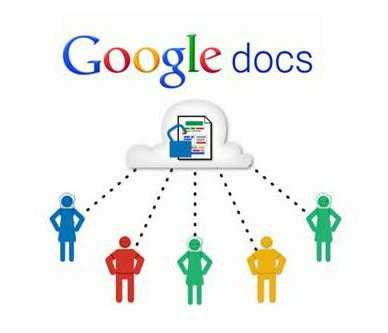
Если вы выбрали последний вариант, можно будет настроить и полномочия для людей, которые придут посмотреть на вашу таблицу. Можно дать возможность коллегам просто просматривать данные, оставлять комментарии к ним либо участвовать в редактировании. После вы копируете ссылку и передаете другим людям.
Выводы
Работать с «Гугл. Таблицами» очень просто. Онлайн-сервис дает много возможностей для тех, кто ценит время и загруженность. Документы, таблицы и презентации – это распространенные приложения, которые часто нужны учащимся, фрилансерам, работникам офисов. Вам не нужно скачивать дополнительные программы, загружать память ПК.
Вы легко работаете с таблицами, а после можете скачать файл в “родном” формате электронных таблиц «.xlsx», а кроме этого, в форматах ODS, PDF, HTML, CSV и TSV. Либо же сохранить электронную версию документа и иметь доступ к ней с любого компьютера на котором есть браузер и интернет.
fb.ru
Google docs. Для чего он нужен и какие преимущества
Здравствуйте, друзья! Сегодня хотелось бы поговорить на компьютерную тематику, а именно об одном из интересных «облачных» сервисов – Гугл Докс. В чем заключается принцип его работы, и для чего он конкретно нужен.
Что такое «облачные» технологии? Это определенная среда, позволяющая сохранять и обрабатывать пользовательские данные на удаленном сервере, обеспечивает удобный доступ к онлайн-сервисам.
Почему облако? Все просто – это метафора, интернет на компьютерных схемах условно изображается облаком.
Преимущество Гугл Докс
- Мобильность – отправились в командировку, а под рукой не оказалось редактора Ворд, вам в помощь бесплатный «облачный» редактор Гугл Докс.
- Поддерживает программу Word.
- Прекрасно работает, как подключенным к сети, так и офлайн.
- Поддерживает такие форматы, как odt, txt, html, docx, pdf, rtf, doc.
- Можно спокойно вносить изменения в текст, в случае некорректности изменений без проблем можно вернуться к первоначальному варианту текста.
- Возможность пользователям работать с текстом совместными усилиями, надо лишь «скинуть» ссылку коллегам.
- Поддерживается устройствами с Андроид и iOS.
Гугл Документы поддерживается веб-обозревателями Firefox, Google Chrome, Internet Explorer от 8 версии, Safari от 4 версии. На остальных браузерах полноценная деятельность Гугл Докс не обеспечивается.
Читайте “Популярные браузеры: плюсы и минусы”
Знакомство с Google Docs

Для начала пройдем регистрацию на главной странице Google:
- В верхней ее зоне нажмите Войти, откроется новая страница.
- На ней выберите ссылку Создать.
- Далее – форма для заполнения данных. Корректно заполните все поля регистрационных данных. После данной процедуры можно непосредственно создавать документ.
Вернитесь на главную страницу Гугл, вверху нажмите Еще, затем меню Документы, после откроется ваша, пока еще пустая страница.
Для ее заполнения обратитесь к ссылке Создать в верхней левой зоне окна, откройте меню Документы и можете приступать к написанию текста.
При его написании можно воспользоваться ссылкой Правка, которая предоставляет функции вырезания (Cut), копирования (Copy), вставки (Paste) или же воспользоваться клавишами Ctrl+X – Cut, Ctrl+C – Copy, Ctrl+V – Paste.
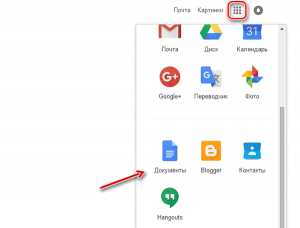 Работать с меню инструментов удобно и легко, новичками осваивается быстро и без проблем. Приложение оснащено интегрированной проверкой орфографии, определяет красным пунктиром незнакомые и неправильно написанные слова. Для замены слова выведите его контекстное меню и выберите один из предлагаемых вариантов.
Работать с меню инструментов удобно и легко, новичками осваивается быстро и без проблем. Приложение оснащено интегрированной проверкой орфографии, определяет красным пунктиром незнакомые и неправильно написанные слова. Для замены слова выведите его контекстное меню и выберите один из предлагаемых вариантов.
Хотите перевести текст или его фрагмент?
Нажмите Инструменты – Перевести документ и в специальном окошке отмечаете выбор того или иного перевода. Однако, переводчик не доработан, как и во многих других приложениях, и не вызывает особого доверия.
При создании текстового документа не нужно беспокоиться и самому сохранять текст, Гугл Докс автоматически копирует его.
Если вдруг текст каким-либо образом будет изменен не в лучшую сторону, всегда можно вернуться к оригиналу. Посещаете на верхней панели Файл – Просмотреть историю изменений и ваш текст вернул прежнюю «форму».
Как упоминалось выше, можно работать над документом коллективно с коллегами. Для этого в правой верхней части окна нажимаете Предоставить доступ и далее в окошке Настройки совместного доступа по вашему усмотрению настраиваете полный или частичный допуск к документу. Редактирование текста будет проходить под вашим контролем и малейшее изменение не пройдет незамеченным.
В Google Docs имеется функция печати документа. Выбираете Файл – Печать, далее в открывшейся вкладке обозревателя задаете необходимые параметры.
Также в приложении имеется функция прикрепления документа в электронной почте. Что нужно сделать: нажимаете Файл – Прикрепить к сообщению эл.почты, далее в окошке укажите email получателя.
Можете загрузить документ на сервер. На вашей странице Гугл Докс нажмите Загрузить, далее меню Файлы и в всплывающем окне выберите необходимый файл.
Затем в другом окне пометьте флажком пункт Преобразовать документы, презентации, таблицы и рисунки в формат Документов Google, что позволит вам в дальнейшем редактировать файл. Все загруженные файлы присутствуют на главной странице Гугл Докс.
Для более детального ознакомления с приложением рекомендуем вам ознакомиться с пунктом Справка.
Таблицы
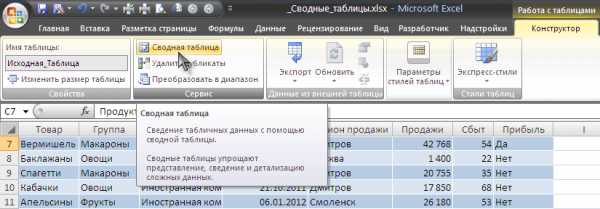
Выберете Создать, далее пункт со словом Таблица. И перед вами появляется новое окно с еще незаполненной таблицей. Для ввода формулы сначала введите знак =. Затем при использовании других знаков, к примеру + и – выведите требуемую формулу. По завершении кликните на клавишу Enter.
Для помещения функции в ячейку, выберите определенную иконку инструмента.
Для придания очертаний таблице, выделяете ячейки и жмете Границы.
При введении новых строк, столбцов обратитесь к слову Вставка. Также легко осуществляется добавление в таблицу диаграммы, просто нажимаете на иконку со словом Вставить диаграмму и устанавливаете требуемую диаграмму и другие параметры.
При желании можно распечатать документ, произведя манипуляции Файл – Печать. При каких-либо вопросах также можно обратиться к Справке.
Презентация
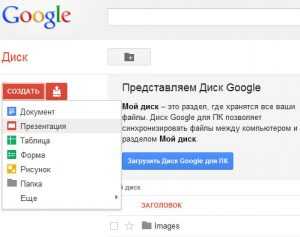 Что из себя представляет презентация? Это наглядная демонстрация той или иной информации, проектируемой на экраны пользователей, на общий широкий экран, часто применяется во всевозможных конференциях, демонстрирует аудио, видео, а также графические изображения.
Что из себя представляет презентация? Это наглядная демонстрация той или иной информации, проектируемой на экраны пользователей, на общий широкий экран, часто применяется во всевозможных конференциях, демонстрирует аудио, видео, а также графические изображения.
Опять нажмите Создать, появится первый и пока единственный слайд. Вам надо будет определиться с темой – обратитесь к кнопке Формат – Настройки презентации – Изменить тему. Напишите необходимый текст, по желанию разнообразьте видео, аудио изображениями.
В качестве подсказки можно добавить специальные заметки, которые в свою очередь можно просмотреть в Посмотреть заметки докладчика. Для начала демонстрации слайдов просто включите Начать презентацию.
Можно опубликовать презентацию в сети, а также принимать в ней коллективное участие. Благодаря Гугл Докс можно создать увлекательные и познавательные презентации.
Рисунок
Приложение позволяет создать простые рисунки, типа стрелок, кружков и т.д., в которые затем можно помещать графические картинки. Для создания рисунков нужно обратиться опять к той же кнопке Создать, затем Рисунок.
Используя маркеры переноса, можно менять форму и размеры фигур, а чтобы придать необходимый цвет рисунку, обратитесь к инструментам на панели. Для придания того или иного оттенка фону, воспользуйтесь кнопками Формат – Фон.
Все перечисленные выше свойства приложения: распечатка, коллективная работа и т.д. прилагаются и к Рисунки Google Docs.
На этом наш обзор подошел к концу. По нашему скромному мнению, Гугл Докс является неплохой альтернативой схожим по функциям таким гигантам от Майкрософт, как Word, Excel, обладая при этом многофункциональностью и удобством.
blog-live.ru
